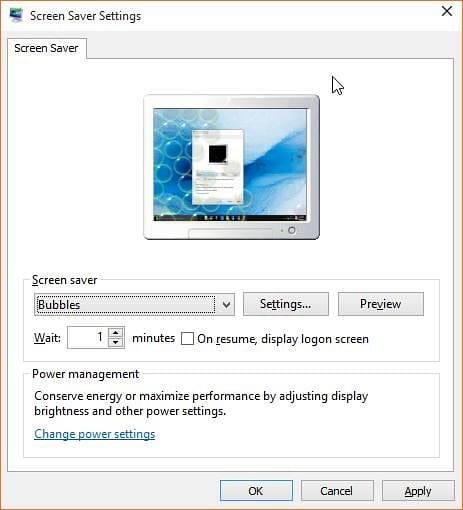Vai alle impostazioni > Personalizzazione > Blocca schermo e seleziona Impostazioni salvaschermo. Nella finestra Impostazioni screen saver, scegli uno screen saver dall'elenco a discesa.
- Come faccio a far funzionare il mio salvaschermo su Windows 10?
- Come attivo immediatamente il mio salvaschermo?
- Come faccio ad avviare manualmente il mio salvaschermo in Windows 10?
- Come attivo il salvaschermo?
Come faccio a far funzionare il mio salvaschermo su Windows 10?
Come attivare lo screensaver su Windows 10?
- Premi il tasto Windows + I > Personalizzazione > Blocca schermo.
- Quindi, fai clic sul collegamento Impostazioni salvaschermo.
- In "Screen Saver", fai clic sul menu a discesa e seleziona lo Screen saver che desideri utilizzare.
Come attivo immediatamente il mio salvaschermo?
Vai nelle preferenze (accessibile dall'icona della barra delle applicazioni) e scegli l'opzione Salvataggio automatico attivato. Ora usa WIN + L per bloccare il tuo computer. Lo screensaver dovrebbe apparire immediatamente.
Come faccio ad avviare manualmente il mio salvaschermo in Windows 10?
Risposte (29)
- Vai alla cartella C: \ Windows \ System32 e ordina per tipo di file.
- Cerca il tipo di file del salvaschermo (. scr).
- Trova il file scrnsave. scr (puoi scegliere uno qualsiasi degli screensaver).
- Fare clic con il tasto destro e selezionare Invia a>desktop (crea collegamento).
Come attivo il salvaschermo?
Se desideri utilizzare la funzione salvaschermo su Windows 10, segui questi passaggi:
- Apri Impostazioni.
- Fare clic su Personalizzazione.
- Fare clic su Schermata di blocco.
- Fare clic sul collegamento Impostazioni salvaschermo.
- In "Screen saver", utilizza il menu a discesa e seleziona lo screen saver che desideri utilizzare.
 Naneedigital
Naneedigital